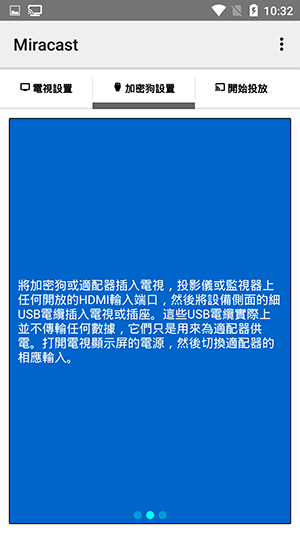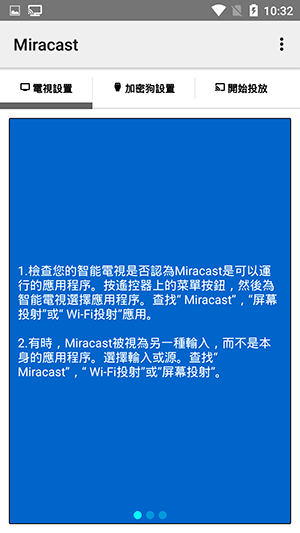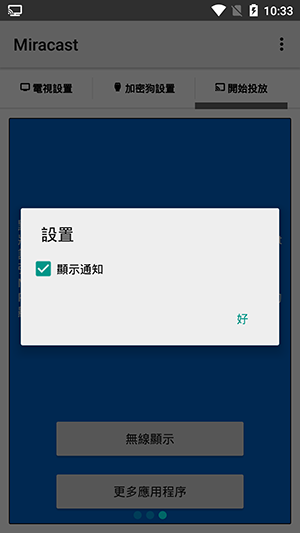16
16
《Miracast投屏》是一款功能强大的手机投屏软件,这款软件可以帮助用户将手机内容传输到电脑或智能电视上,用户只需连接WiFi即可将各种照片、视频和游戏同步到电视屏幕上,而且软件还具有低延迟、音效好、图像清晰等诸多优点,让用户享受大屏体验,软件可无线共享视频画面,无需任何连接线或无线热点,极大地提升了用户的使用的便捷性以及灵活性。
软件亮点
1、多屏互动:本款软件中支持将手机屏幕投影到电视、电脑等设备上,实现多屏互动,让投屏更加便捷实用。
2、多种观看模式:该款应用程序中支持全屏观看、窗口观看等多种观看模式,满足用户的不同需求,十分便利。
3、完全免费:软件完全免费,无需支付任何费用,让用户轻松享受屏幕投影带来的便利,享受大屏观看的体验。
4、快速稳定:Miracast投屏软件中采用最新投屏技术,实现快速稳定的投屏效果,保证画面质量和用户的使用体验。
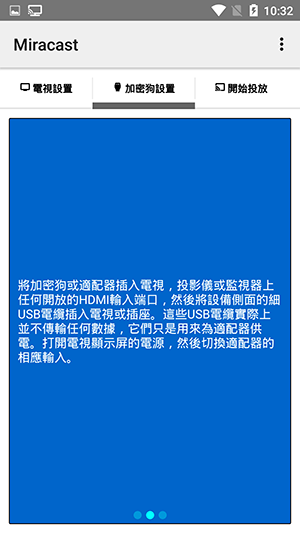
软件魅力
1、多种功能:软件中除了基本的投屏功能外,还支持截屏、刷屏等多种实用功能,满足用户的不同使用需求。
2、实时更新:本款软件不断更新和优化,为用户提供更好的体验和更多功能,让用户进行投屏更加地方便。
3、多设备连接:app中支持WiFi连接、数据线连接等多种设备连接方式,方便用户将手机与电视、电脑等设备连接。
4、实时同步:Miracast投屏软件实时同步画面分发内容,无论是玩游戏、看电影,还是工作,都能享受大屏幕带来的无缝体验。
Miracast投屏app如何使用?
1、Micracast是支持手机与其他具备Micracast功能的设备相连,比如电视和其他显示设备,可以达到同步播放的目的。首先我们以小米电视为例,打开小米电视,找到我的应用,进入后找到无线投屏。
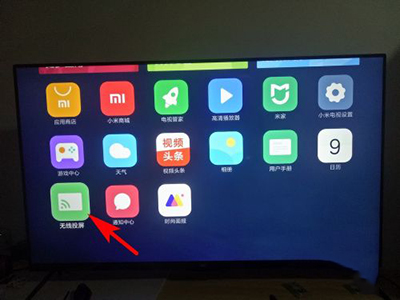
2、然后我们进入设置选择界面,我们可以看到有两种无线连接功能,一种是安卓/小米的Micracast无线连接,还有一个是苹果手机的Airplay功能,这里我们选择头一个安卓手机的Micracast连接。
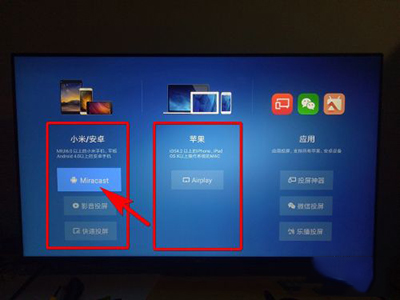
3、选择后就会打开电视的Micracast功能进入等待连接界面。
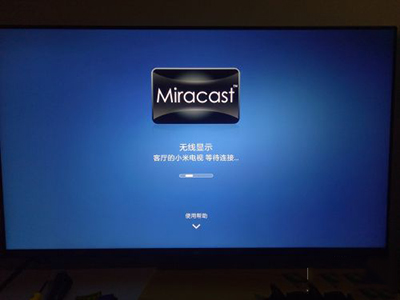
4、然后我们打开我们的手机,找到设置-其他无线连接-无线显示(Micracast)
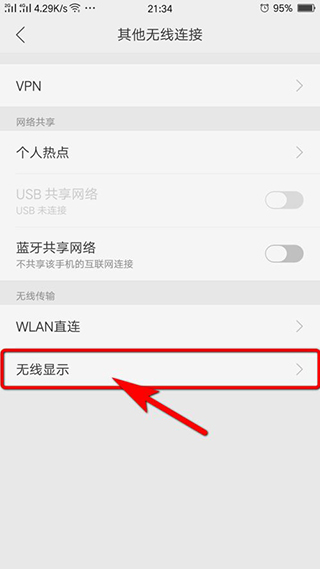
5、然后我们将后面的按钮打开,开始搜索设备,然后选择设备进行连接。
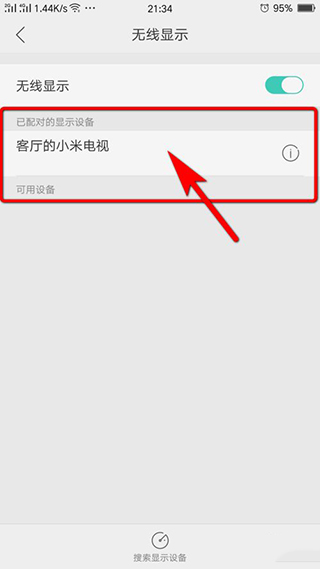
6、连接成功后我们就发现手机上的界面就直接投屏到电视上了,这里只有一个手机就用相机和截图来显示下电视上显示的画面,发现是跟手机同步的,我们就可以用来播放电影或者玩游戏了。
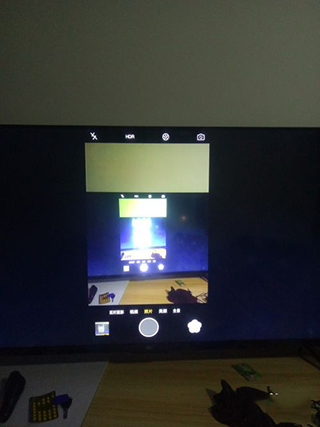
软件点评
Miracast投屏软件中为用户提供了多种主题、音效等自定义设置选项,用户可自定义投屏界面,打造舒适个性化的投屏体验。
- 开发商:利辛青创软件开发有限公司
- 更新日期:2024-09-19 11:34:40
- 资费说明:应用内充值购买
- 系统要求:需要支持安卓系统5.2以上
- 应用大小:5.42MB
- 当前版本:2.0
- 包名:com.phongphan.miracast
- MD5:90d7ba49242a170e868d4c3cdcf65035
- 隐私协议:查看详情
- 应用权限:查看详情